WordPressブログ運営で、コメントを受け付けていると、大量のスパムコメントに襲われて、かなり嫌な気持ちになります。そんな時にプラグインの「Akismet」を入れることで、そんなくだらない悩みとサヨナラできます。今回はそのAkismetを、ブログ初心者でも、中高年の老眼世代でもわかるように解説します。
WordPressを使ったブログの始め方10【プラグイン Akismet】

素朴な質問
WordPressプラグイン Akismet インストール方法
このブログは、「超初心者にもやさしい」ように心がけていますので、いきなり使い方の解説に入らず、インストール方法から解説します。
ただ、Akismet は、WordPressに最初からインストールされている場合もありますので、その場合はこのパートは飛ばして、次に進んでください。
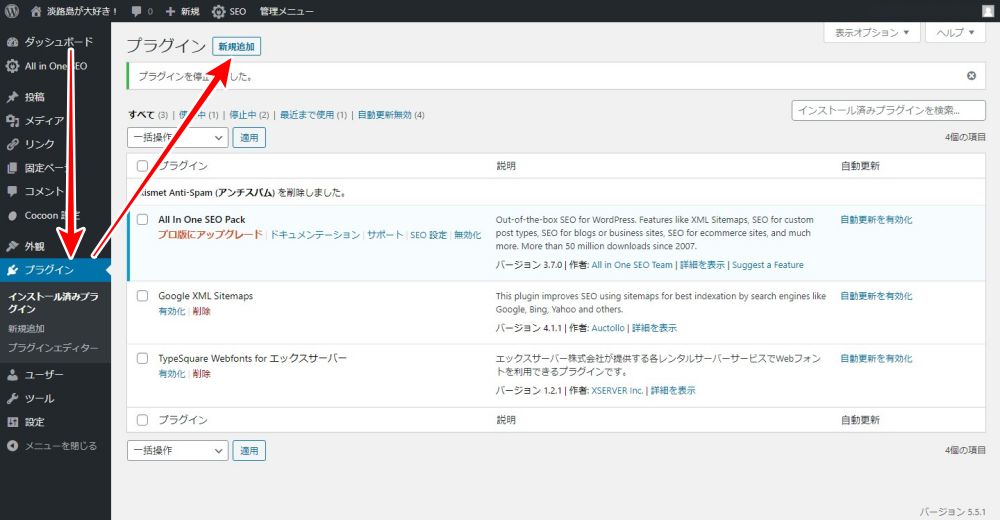
WordPress管理画面にログイン後
左メニューの「プラグイン」をクリック、
次に「新規追加」をクリックします。
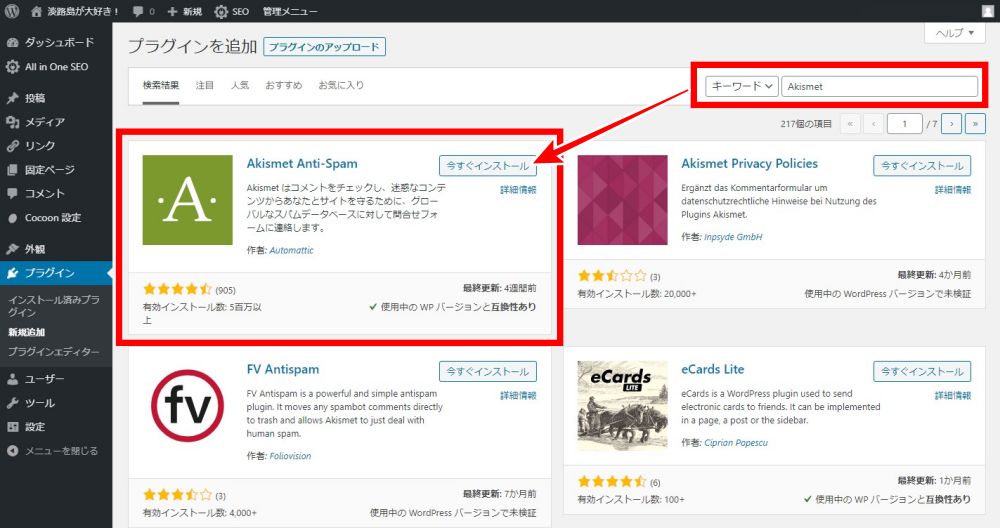
右上の検索窓に「Akismet」と入力して
「Akismet Anti-Spam」を見つけたら
「今すぐインストール」をクリックします。
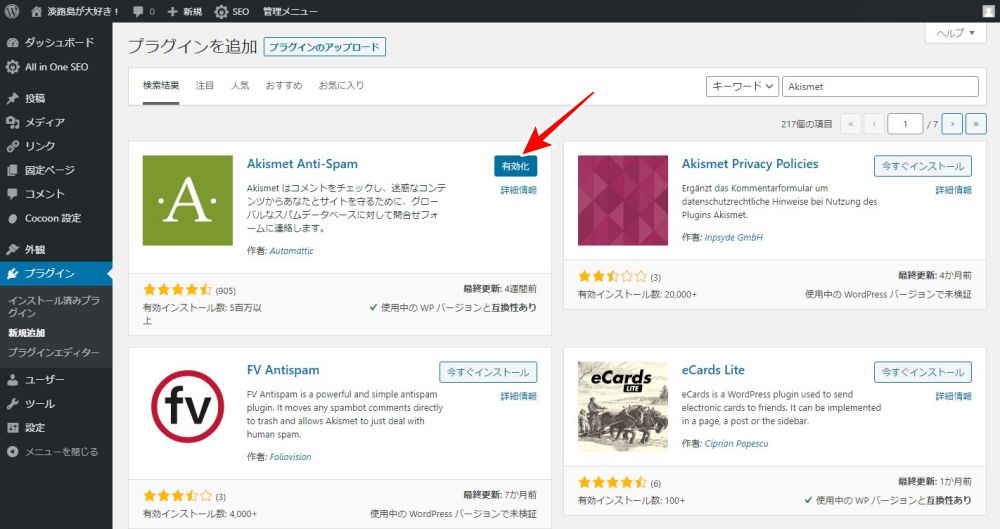
インストールが完了すると
ボタンが「有効化」に変わりますので
これをクリックして有効化します。
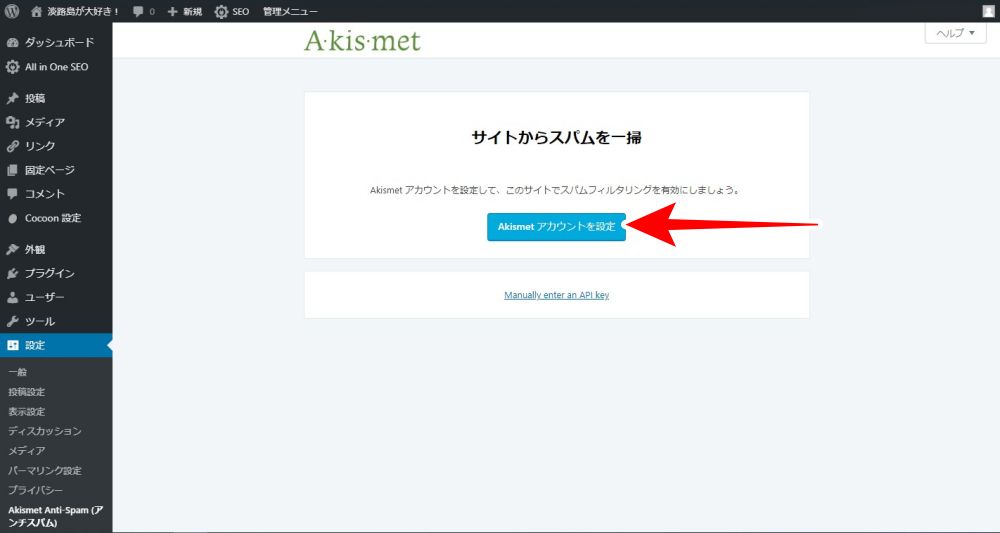
これでインストールと
アプリの有効化が完了しました。
と、いつもならここで終わりなのですが
Akismetは、他のプラグインのように、
「有効化」しただけでは動作しません。
ちょっと面倒な部分もありますが、
初心者にもわかりやすいように、一つ一つ解説します。
WordPress プラグイン Akismet の設定手順
では Akismet が使えるようになるための
登録と設定を行います。
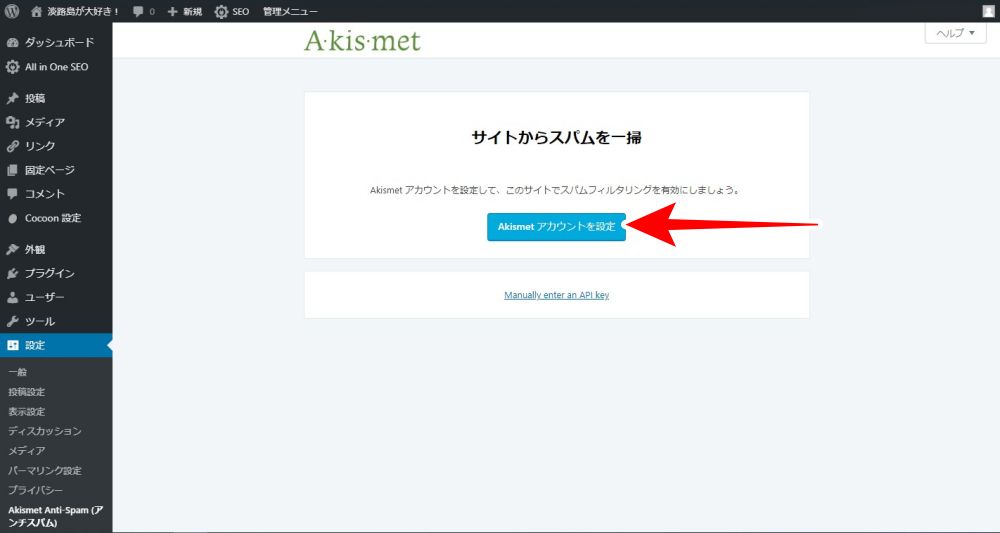
先ほどのインストール手順の
最後の画面にある
「Akismetアカウントを設定」を
クリックします。
または、
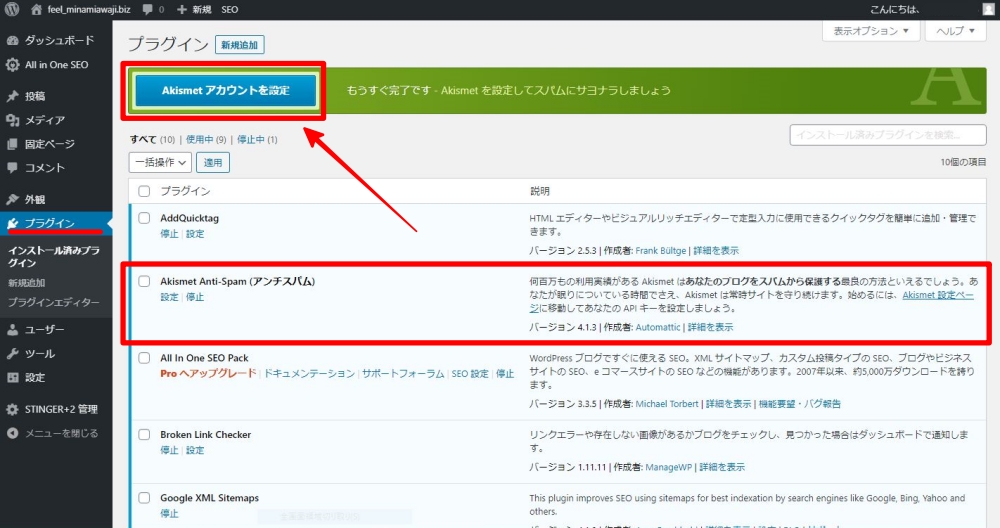
「インストール済みプラグイン一覧」ページの上部にも
「Akismetアカウントを設定」ボタンがあります。
どちらからでも大丈夫です。
ではいよいよ、ココからです。
「Akismetアカウントを設定」をクリックすると
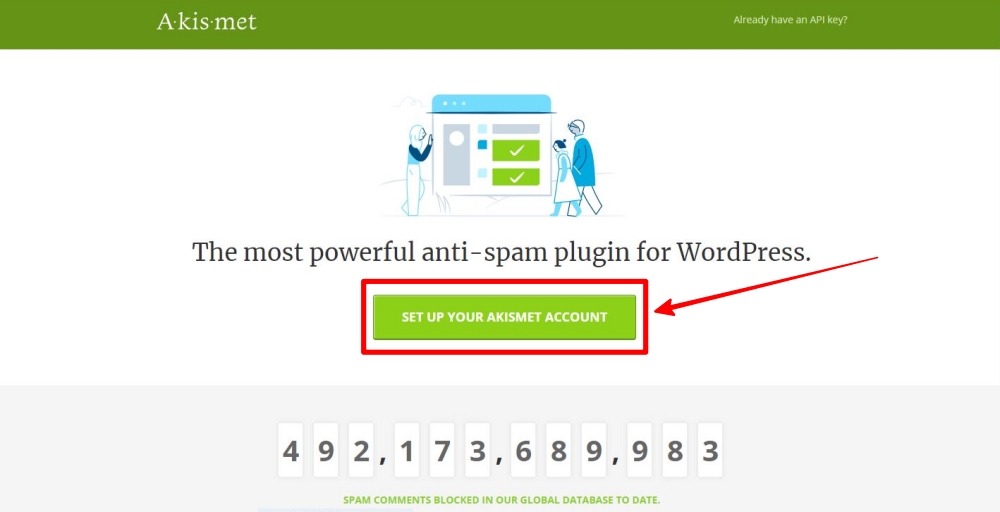
この画面の中央、
「SET UP YOUR AKISMET ACCOUNT」をクリックします。
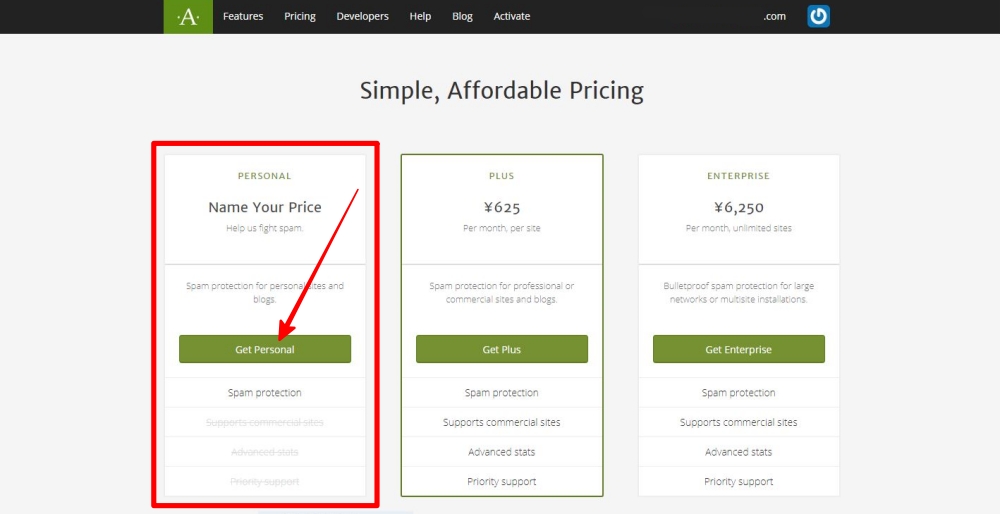
上の画面で
「NameYour Price」の欄にある
「Get Personal」をクリックします。
次の画面が重要です。
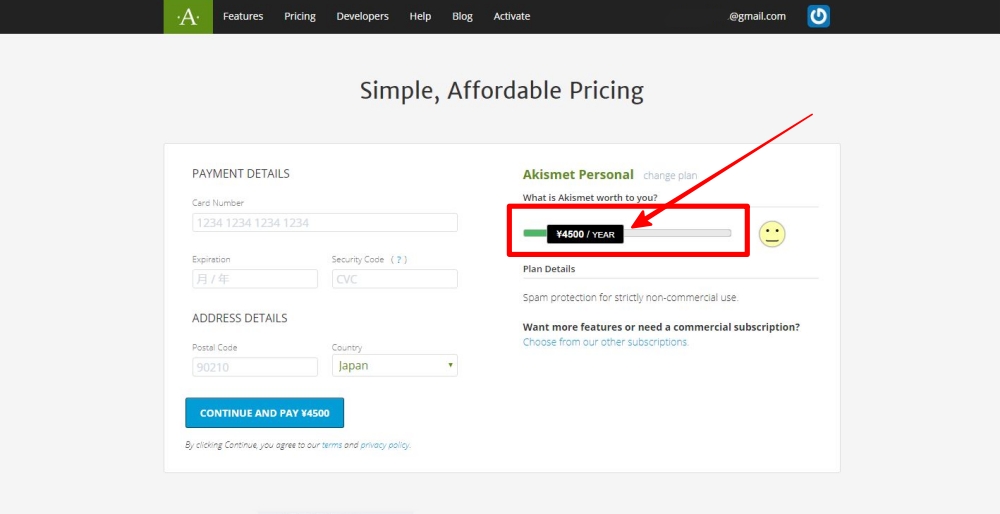
赤い枠で囲った部分が
最初は有料になっています。
これを無料で使えるようにします。
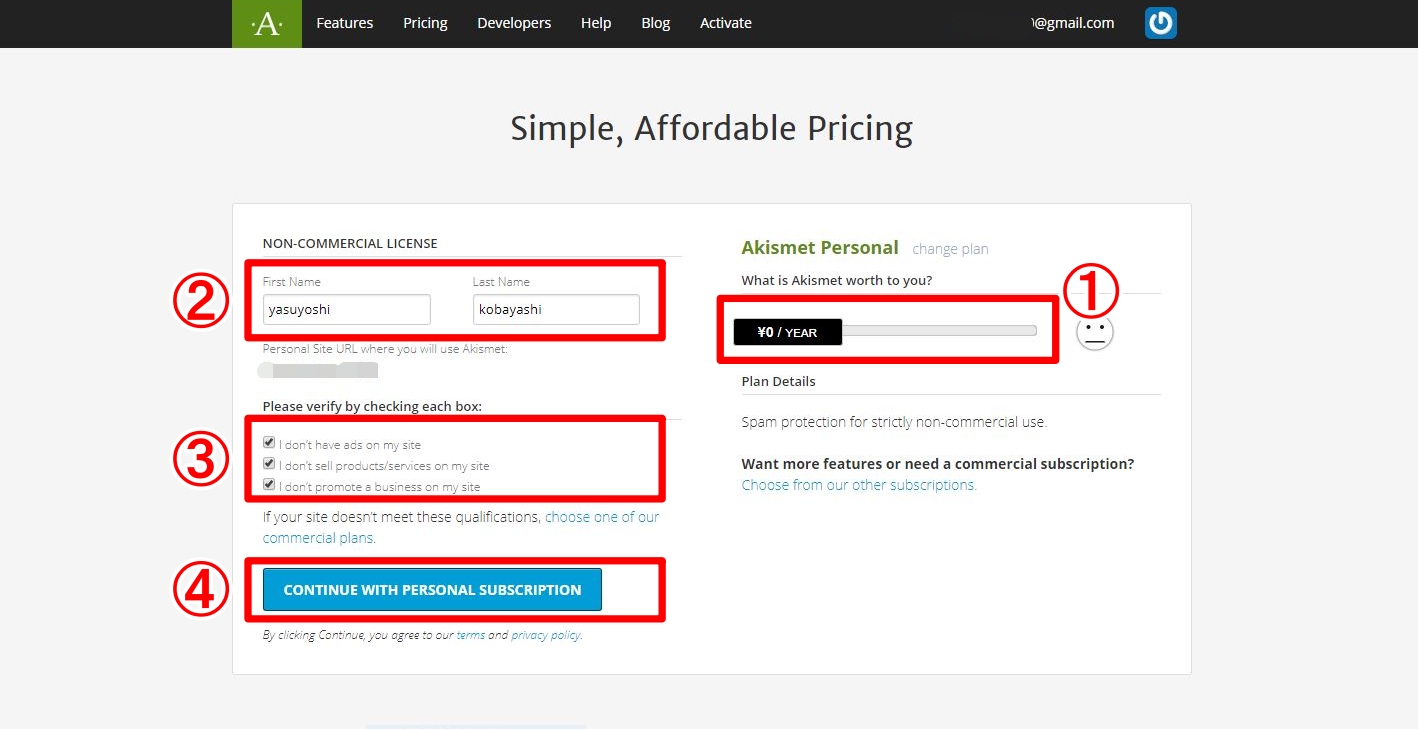
Akismetを無料で使うために、
赤い枠の「¥4500/YEAR」の黒い部分を
マウスでつかんで左へスライドさせます。
- いちばん左までドラッグして「¥0/YEAR」無料にします。
- 名前をいれます。
- 3つともチェック入れます。
- 「CONTINUE WITH PERSONAL SUBSCRIPTION」をクリック。
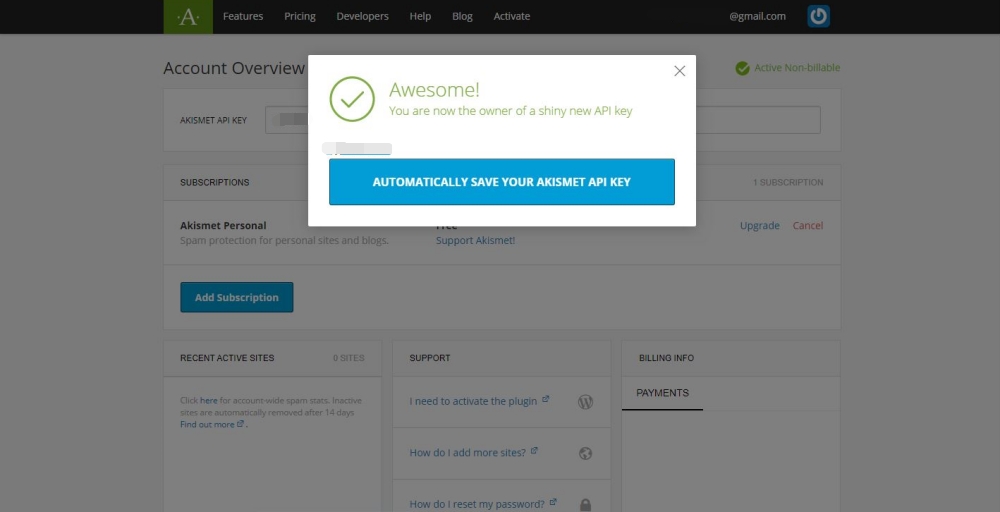
「Awesome!」これで登録完了です。「✕」でこのホップアップを閉じます。
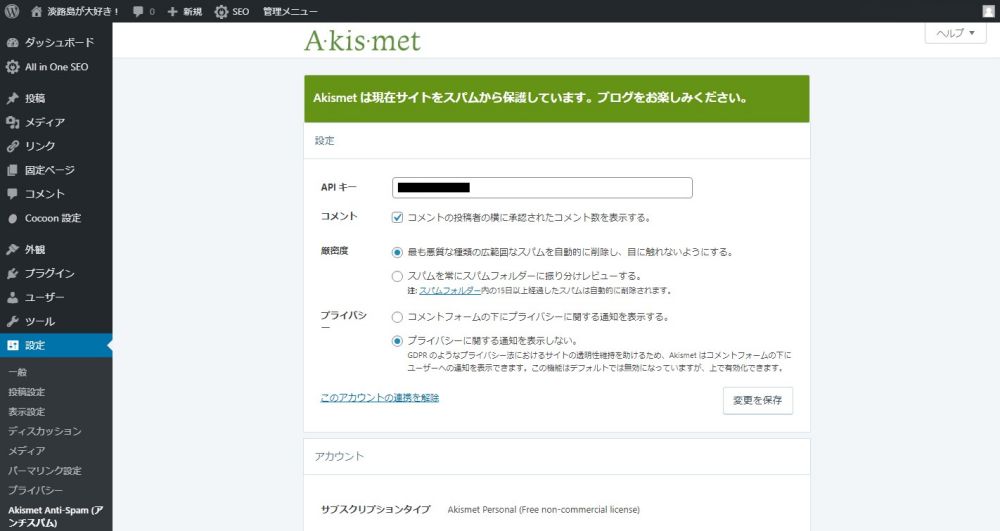
この画面が表示されて
Akismetの登録と設定が完了となります。

コメント欄を見ると、「スパム(4)」、ちゃんと振り分けられていました。
今回はここまで。
たいへんおつかれさまでした。
1つ前の記事
「Google XML Sitemaps」編はコチラ↓

WordPressでブログ 関連記事








コメント